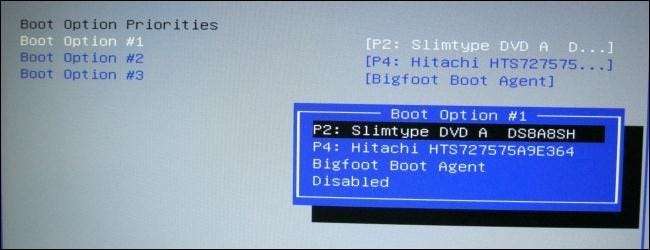
Habituellement, vous démarrez votre ordinateur à partir de son disque dur principal, qui contient votre système d'exploitation (comme Windows). Mais parfois, vous devrez peut-être démarrer à partir d'un CD, d'un DVD ou d'une clé USB, par exemple, si vous exécutez un programme de récupération ou si vous testez un nouveau système d'exploitation comme Linux.
Pour ce faire, vous devez dire le BIOS de votre ordinateur pour charger le système d'exploitation à partir d'un autre endroit que d'habitude. Vous pouvez le faire de deux manières: en modifiant l'ordre de démarrage dans le BIOS ou le micrologiciel UEFI (afin qu'il tente de démarrer à partir d'un CD ou d'une clé USB à chaque fois), ou en accédant à un menu de démarrage au démarrage (il ne démarrera donc qu'à partir du CD ou USB qu'une fois). Nous allons vous montrer les deux méthodes dans ce guide. Le premier est permanent jusqu'à ce que vous le changiez à nouveau, mais devrait exister sur chaque ordinateur. Cette dernière méthode est plus rapide, mais peut ne pas exister sur toutes les machines.
NOTE: Ce processus sera différent sur chaque ordinateur. Les instructions ici vous guideront tout au long du processus, mais les captures d'écran ne seront pas exactement identiques.
Comment modifier l'ordre de démarrage de votre ordinateur
L'ordre de démarrage est contrôlé dans le BIOS ou le microprogramme UEFI de votre ordinateur, en fonction de l'état de votre ordinateur.
Pour accéder au BIOS, vous devrez redémarrer votre ordinateur et appuyer sur une touche spécifique au début du processus de démarrage. Cette clé est généralement affichée à l'écran pendant le processus de démarrage. Par exemple, vous pouvez voir un message indiquant «Appuyez sur <SUPPR»> pour accéder à la configuration »ou« Appuyez sur F2 pour accéder au BIOS ». Appuyez sur la touche requise au bon moment et le BIOS de votre ordinateur apparaîtra.
Bien que Supprimer et F2 soient probablement les touches les plus courantes, votre ordinateur peut nécessiter une autre touche, telle que F1, Échap ou Ctrl + Alt + Échap. Si vous ne voyez pas la clé requise à l’écran, consultez le manuel de votre ordinateur ou recherchez le nom du modèle et la «clé bios» de votre ordinateur sur Google. (Si vous avez construit votre propre ordinateur, consultez plutôt le manuel de la carte mère.)

EN RELATION: Qu'est-ce que l'UEFI et en quoi est-il différent du BIOS?
Sur un PC avec Micrologiciel UEFI —Que la plupart des nouveaux PC fournis avec Windows 8 ou 10 seront équipés — vous ne pourrez peut-être pas appuyer sur une touche au démarrage pour accéder à ce menu. Au lieu de cela, vous devrez d'abord démarrer Windows. Appuyez et maintenez la touche «Maj» pendant que vous cliquez sur l'option «Redémarrer» dans le menu Démarrer ou sur l'écran de connexion. Windows redémarrera dans un menu d'options de démarrage spécial .
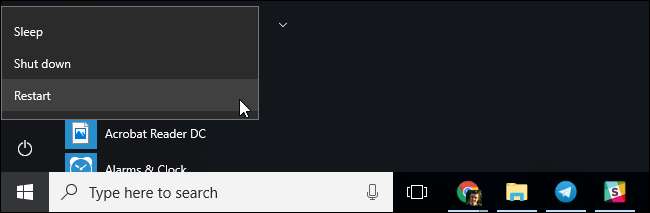
Cliquez sur Dépannage> Options avancées> Paramètres du micrologiciel UEFI sur cet écran de menu pour accéder à l'écran des paramètres UEFI de votre ordinateur.
Ce menu de démarrage apparaîtra également automatiquement si votre PC a du mal à démarrer correctement, vous devriez donc pouvoir y accéder même si votre PC ne peut pas démarrer Windows.

Une fois que vous êtes dans le menu du BIOS ou du micrologiciel UEFI, recherchez une sorte de menu d'options "Boot". Si vous avez de la chance, il y aura un onglet en haut de l'écran nommé Boot. Sinon, cette option peut être située sous un autre onglet.
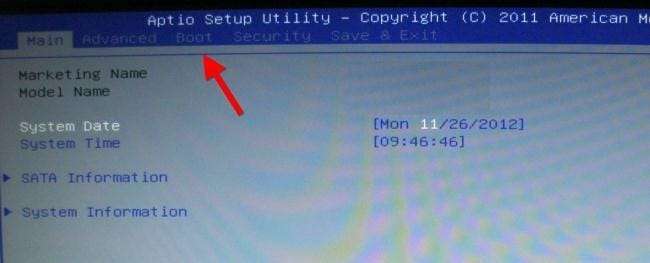
Utilisez les touches fléchées pour naviguer dans le BIOS. Pour sélectionner quelque chose, appuyez sur Entrée. Vous verrez généralement une liste des touches que vous pouvez utiliser dans le coin inférieur droit de votre écran. Certains ordinateurs plus récents dotés du micrologiciel UEFI peuvent également vous permettre d'utiliser une souris sur cet écran.
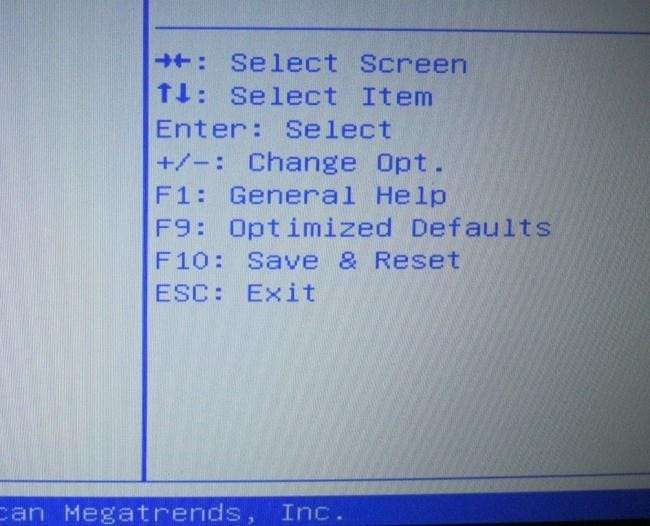
Localisez l'écran d'ordre de démarrage qui répertorie les périphériques de démarrage. Cela peut être sur l'onglet Boot lui-même ou sous une option Boot Order.
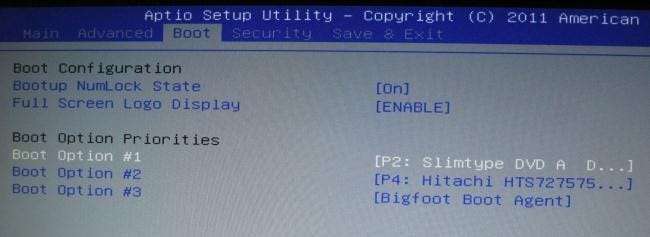
Sélectionnez une option et appuyez sur Entrée pour la modifier, soit pour la désactiver, soit pour spécifier un autre périphérique de démarrage. Vous pouvez également utiliser les touches + et - pour déplacer les appareils vers le haut ou vers le bas dans la liste des priorités. (Ces étapes peuvent être légèrement différentes sur certains ordinateurs; consultez la liste des raccourcis clavier sur votre écran.)
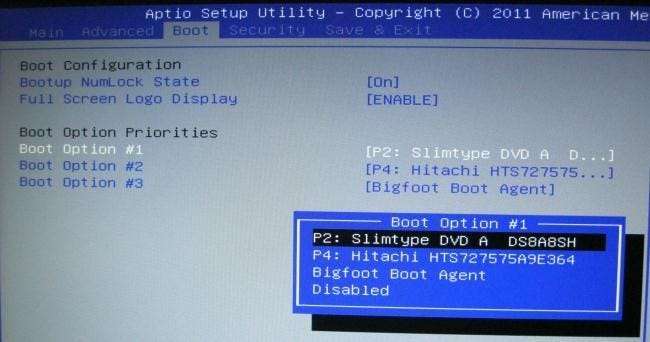
Notez que "clé USB" n'apparaît pas comme une option dans la liste, même si notre ordinateur dispose de ports USB. Si nous avons connecté un périphérique USB à l'ordinateur avant de démarrer notre ordinateur et d'accéder à cet écran, nous verrons l'option de clé USB dans la liste. Certains ordinateurs affichent l'option clé USB même lorsqu'un lecteur n'est pas connecté, tandis que d'autres non.
L'ordre de démarrage est une liste de priorité. Par exemple, si "lecteur USB" est au-dessus de "disque dur" dans votre ordre de démarrage, votre ordinateur essaiera le lecteur USB et, s'il n'est pas connecté ou s'il n'y a pas de système d'exploitation, il démarrera à partir du disque dur.
Pour enregistrer vos paramètres, localisez l'écran Enregistrer et quitter. Sélectionnez l'option «Enregistrer les modifications et réinitialiser» ou «Enregistrer les modifications et quitter» et appuyez sur Entrée pour enregistrer vos modifications et redémarrer votre ordinateur.
Vous pouvez également appuyer sur une touche spécifique pour enregistrer vos paramètres et réinitialiser l'ordinateur. Assurez-vous de sélectionner l'option «enregistrer et quitter», et non l'option «annuler les modifications et quitter».
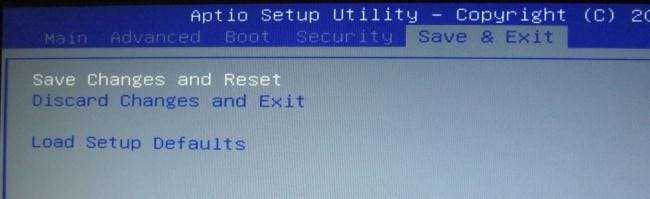
Une fois votre ordinateur redémarré, il démarrera en utilisant votre nouvelle priorité d'ordre de démarrage.
Comment accéder au menu de démarrage de votre ordinateur (le cas échéant)
Pour réduire la nécessité de modifier votre ordre de démarrage, certains ordinateurs disposent d'une option de menu de démarrage.

Appuyez sur la touche appropriée, souvent F11 ou F12, pour accéder au menu de démarrage lors du démarrage de votre ordinateur. Cela vous permet de démarrer une fois à partir d'un périphérique matériel spécifique sans modifier votre ordre de démarrage de manière permanente.

Sur un PC basé sur UEFI - encore une fois, la plupart des PC livrés avec Windows 8 ou 10 utilisent UEFI - vous pouvez choisir un périphérique de démarrage dans le menu des options de démarrage avancées.
Depuis Windows, maintenez la touche Maj enfoncée et cliquez sur l'option «Redémarrer» dans le menu Démarrer ou sur l'écran de connexion. Votre PC redémarrera dans le menu des options de démarrage.
Sélectionnez l'option «Utiliser un périphérique» sur cet écran et vous pouvez choisir un périphérique à partir duquel vous souhaitez démarrer, tel qu'un lecteur USB, un DVD ou un démarrage réseau.








